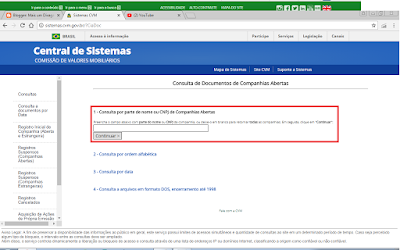Olá, amigos. Tudo bem?
Na parte de Dem. Resultados, a correspondência está listada na Tabela 1 (se você não entendeu nada do que está se passando aqui, favor clique aqui e, em seguida, aqui).
Tabela 1: Ideia macro de captura de informações (cliquei na imagem para aumentar).
Observação 1: O item Despesas/Receitas Operacionais (3.04) é criado por meio da soma dos seguintes itens: 3.04.01 + 3.04.02 + 3.04.03 + 3.04.04 + 3.04.05 + 3.04.06
Observação 2: O item Imposto de Renda e Contribuição Social sobre o Lucro (3.08) é criado por meio da soma dos seguintes itens: 3.08.01 + 3.08.02
Conforme o próprio nome sugere, mais um nesse mar de gente que divaga e sonha com a Independência Financeira.
terça-feira, 6 de março de 2018
Abordagem mais direta -- Passivos (parte 2)
Olá, amigos. Tudo bem?
Na parte de Passivos, a correspondência está listada na Tabela 1 (se você não entendeu nada do que está se passando aqui, favor clique aqui).
Tabela 1: Ideia macro de captura de informações (clique na imagem para aumentar).
Observação 1: O item Outras Obrigações (2.01.05) é criado por meio da soma dos seguintes itens 2.01.05.01 + 2.01.05.02.
Observação 2: Pela minha brevíssima experiência no mercado de ações, tenho percebido que alguns balanços apresentam determinadas informações como Individual ou Consolidado. A CCR, por exemplo, é uma empresa de empresas. Neste caso, as informações disponibilizadas por ela virão, em determinados pontos, como operações individuais e ao final, para fotografar o balança da empresa como um todo, serão as informações consolidadas... Em tais casos é importante, então, tomar os balanços Consolidados. Tem outras empresas, como a Multiplus, que tem um nicho bem específico e é apenas uma única empresa. Se você observar o balanço CVM dela verá que não existem informações Consolidadas, apenas Individual.
Observação 3: Para facilitar a minha vida de programador não profissional, eu tomarei certas informações como Consolidadas, independentemente de o ser ou não. Vide na Tabela 1 o item 2.03 - Patrimônio Líquido Consolidado. Esta informação não existe para a Multiplus, como exemplo. O que existe lá é 2.03 - Patrimônio Líquido. Mas o que importa para o programa será o código (que é em cima dele que faremos os cálculos), no caso 2.03.
No próximo post farei uma correspondência no que diz respeito a Dem. Resultados.
Abordagem mais direta -- Ativos (parte 1)
Olá, amigos. Tudo bem?
Sinto que o esforço de obter os balanços das empresas indo lá no site da CVM e baixando balanço a balanço (diga-se, trimestre a trimestre) é algo que me deixa mais confortável. No sentido de que realmente não dependeria de mais ninguém para realizar as minhas análises.
Um ponto negativo disso tudo é que se eu realmente desejar condensar todas as informações de uma empresa, eu tomo um pouco mais de 1 hora para assim o fazer (ir ao site da CVM, baixar o balanço, importar no Empresas.net, gerar um arquivo Excel por trimestre e rodar o programa para condensar todas as tabelas de trimestres isolados -- igual a do site do Fundamentos). Uma hora não é nada para obter os balanços das empresas e estudar uma a uma para tomar uma boa decisão. Sem contar que isso é realizado apenas uma única vez na vida. A cada atualização trimestral você tomará pouco mais de 2 minutos.
Mas, vai entender...
Mas, vai entender...
Por preguiça, eu também desenvolvi um outro programa que lê o balanço da empresa obtida no site Fundamentus.com e deixa a mesma de forma "mais organizada" (tá, eu prefiro assim). Nessa nova Tabela eu irei inserir o código e a descrição do código, bem como os valores numéricos (os quais já se encontram disponíveis nos arquivos do site). No caso, o novo arquivo Excel, irá dividir as informações em:
- Ativos;
- Passivos; e
- Dem. Resultados.
Faço isso apenas para deixar mais condizente com um livro que li (Figura 1) de como o Buffett observa os balanços e tira as suas conclusões sobre as empresas (link da Amazon: Warren Buffett E A Análise De Balanços).
Figura 1: Livro que li e achei interessante.
Em resumo, as informações de Ativos as quais acho interessante, que estão disponíveis na Tabela do Fundamentos são evidenciadas na Tabela 1. Para a Tabela 1, segue um discricionário:
- Código: é o código que vem nas informações trimestrais detalhadas das empresas (isso se você for no site da Bovespa ou mesmo baixar trimestre a trimestre as informações no site da CVM). Tais códigos não se encontram presentes nas tabelas do "arquivos Fundamentus". Fiz uma correspondência um a um entre as informações para que pudesse os inserir. Acredito ser importante ter estas informações pois os indicadores fundamentalistas virão por meio de relações que serão identificadas por código (e não pela descrição);
- Descrição: Apenas para descrever o que o código efetivamente significa;
- Fundamentus?: Apenas para informar se tal informação se encontra na tabela do "arquivos Fundamentus";
- Qual?: Se sim, em qual tabela do "arquivos Fundamentus" podemos encontrar tal informação?
- Linha?: Se sim, em qual linha da referida tabela do "arquivos Fundamentus" tal informação se encontra?
Tabela 1: Ideia macro de captura de informações (clique na imagem para aumentar).
Observação 1: O Ativo Não Circulante (1.02) não está explicitamente disponível na tabela do Fundamentus. Dessa forma, eu criarei o meus por meio da soma dos valores dos itens 1.02.01 + 1.02.02 + 1.02.03 + 1..02.04.
Observação 2: Na linha 26 da tabela Bal. Patrim. do Fundamentus existe a linha relativa à Diferido. Eu não inclui a mesma na análise (pois eu não encontrei uma correspondência direta com a parte de ativos por código, conforme descrito).
No próximo post farei uma correspondência no que diz respeito a Passivos.
sábado, 27 de janeiro de 2018
Tutorial P02 -- Instalando programa Empresas.net e gerando tabelas em Excel.
Fala aí, pessoal.
Darei continuidade ao Tutorial de como gerar a tabela em Excel do balanço auditado da empresa/banco listada na Bovespa.
Esta segunda parte (primeira parte do tutorial disponível aqui) diz respeito ao download do programa Empresas.NET, sua instalação e operabilidade direcionada. A primeira coisa que você faz é digitar no Google "empresas.net cvm" que aparecerá o seguinte resultado
Figura 1: Resultado da busca para empresas.net CVM. Para aumentar a imagem, clique na mesma.
Clicando lá no link da primeira página, você descerá um pouco na página redirecionada de forma a encontrar um link para download, conforme Figura 2.
Figura 2: Link para download. Para aumentar a imagem, clique na mesma.
Você vai baixar o arquivo Empresas.Net_vxx.zip (o "vxx" se refere a versão do programa para download, no caso a versão 12) e descompacta o único arquivo existente, conforme Figura 3.
Figura 3: Descompacta o arquivo EmpresaNet_v12.exe. Para aumentar a imagem, clique na mesma.
A instalação do arquivo EmpresaNet_v12.exe é bem tranquila. Só meio que clicar em avançar, escolher a pasta onde você deseja instalar a raiz do programa e é isso. Após o mesmo ter sido instalado, eu clico no executável conforme Figura 4.
Figura 4: Abrindo o programa da CVM. Para aumentar a imagem, clique na mesma.
Após abrir o programa, você irá inserir o balanço baixado da empresa que você tem interesse em verificar. No caso, eu baixei o balanço da TAESA referente ao 3º trimestre de 2017 e desejo carregar este balanço. Para tal, eu clico em Importar, conforme Figura 5.
Figura 5: Importar um balanço do tipo .zip. Para aumentar a imagem, clique na mesma.
Em seguida eu seleciono o arquivo referente ao 3º trimestre de 2017 da referida empresa, conforme Figura 6.
Figura 6: Seleciono o trimestre de interesse. Para aumentar a imagem, clique na mesma.
Após clicar em abrir, o programa realizará o processo de importe do arquivo e, caso ocorra tudo bem, você receberá um aviso similar ao da Figura 7.
Figura 7: Aparentemente não deu zika. Para aumentar a imagem, clique na mesma.
Você perceberá que na aba esquerda do programa Empresas.net, apareceu uma lista com o nome da empresa e alguns dados da mesma, conforme Figura 8.
Figura 8: Fui abrindo o '+' até chegar na versão do documento ao qual tenho interesse (que é o balanço trimestral da mesma). Para aumentar a imagem, clique na mesma.
O próximo passo é meio que clicar em cima de Versão 1 (você verá que é comum algumas empresas reemitirem os dados de seus balanços em versões 2, 3 etc. ficar atento para verificar qual versão você está baixando, para saber se é a última mesmo, e não incorrer em erros de análises por tomar balanço desatualizado ou errado mesmo). Com isso você meio que habilita o seu gerador de tabela Excel, conforme Figura 9.
Figura 9: 1) clique em Gerar XLS/TXT; 2) selecione todas as abas da caixa; 3) clique no ícone do Excel. Para aumentar a imagem, clique na mesma.
Após isso, aparecerá uma janela pedindo que você digite o nome do arquivo que será gerado e também o local onde você deseja salvar o mesmo, conforme Figura 10. Eu particularmente gosto de salvar o arquivo da forma T_20xx_MesDeFechamentoDeBalanço (em que 'T' remete a Trimestre, '20xx' ao ano de trabalho e 'MesDeFechamentoDeBalanço' para indicar qual deles no ano). Sendo assim, eu salvarei como T_2017_09.xls para me lembrar que é o resultado trimestral para o 3º trimestre de 2017 (Setembro -- mês 9-- é o mês de fechamento do terceiro trimestre do ano...).
Figura 10: Gerando o arquivo com o balanço trimestral no formato Excel. Para aumentar a imagem, clique na mesma.
Se a geração do arquivo não deu zika, aparecerá a imagem da Figura 11 para você. Note também o surgimento de um arquivo T_2017_09.xls aberto em sua máquina. Aqui é interessante destacar que se você for uma pessoa impaciente como eu, poderá incorrer no erro de tentar ver o arquivo Excel antes mesmo de aparecer algo da forma da Figura 11. Se você o fizer antes, poderá dar erro e você terá de repetir o passo de geração do Excel novamente. Quem avisa amigo é...
Figura 11: Aparentemente não deu zika :). Para aumentar a imagem, clique na mesma.
O arquivo aberto apresenta o formato meio que geral e a Figura 12, mostrará como que esse arquivo é trazido para a nossa realidade.
Figura 12: 1) Note que o arquivo em Excel apresenta várias abas; 2) em cada uma dessas abas é possível ter um noção geral da informação disponível para o referido trimestre (no caso 30/09/2017).
Para aumentar a imagem, clique na mesma.
É isso aí, no próximo passo irei meio que explicar para os senhores que fiz um programa que pega várias tabelas em Excel (no caso, separadas por trimestre) e gera um aquivo completo conforme a Figura 13. Obviamente algum dos senhores irão me criticar, me chamar de burro por refazer o trabalho que o pessoal do Fundamentus.com.br já fez e tal. Mas convido os senhores para uma breve passada pelo próximo tópico e verão que este trabalho não foi e não será em vão :).
Figura 13a: 1) Eu consigo separa as informações de interesse; 2) elas estarão listadas de acordo com o semestre para estudo. Para aumentar a imagem, clique na mesma.
Figura 13b: Observando o que tem na aba Ativos. Para aumentar a imagem, clique na mesma.
Figura 13c: Observando o que tem na aba Passivos. Para aumentar a imagem, clique na mesma.
Figura 13d: Observando o que tem na aba Dem. Resultados. Para aumentar a imagem, clique na mesma.
Outra coisa, trabalhando dessa forma, em você mesmo pegar o balanço da empresa e fazer a sua análise, você deixa de simplesmente se guiar e depender dos outros. Trabalhando assim você conseguirá ser efetivamente livre :). E eu gosto disso.
Obviamente que não desprezarei o que o pessoal do Fundamentus fez. Irei também fazer uma gambiarra no meu programa para que os senhores também possam utilizar a tabela do referido site sem problemas.
Abraço!!!
domingo, 21 de janeiro de 2018
Tutorial P01 -- Acessando dados das empresas no site da CVM.
Fala ai, pessoal.
Nesta primeira parte irei mostra aos senhores e senhoras como acessar um determinado balanço auditado de uma empresa listada na Bovespa.
Eu não consigo guardar muitas informações na minha cachola, dessa forma eu sempre recorro ao Google. Lá na telinha do Google eu digito 'CVM Companhias', conforme Figura 1.
Figura 1: Só digitar 'CVM Companhias'.
Após clicar no Enter, o que vai aparecer para você após a busca é algo similar àquilo na tela da Figura 2.
Figura 2: Resultado da busca.
Você vai clicar na primeira página (pelo menos tem sido assim...) e você será redirecionado para uma página com uma aparência da Figura 3.
Figura 3: Clique no bloco em destaque em vermelho
Ainda na Figura 3, após o clique no retângulo em destaque "Informações periódicas e eventuais de companhias", você será redirecionado para uma página "geral" com aspectos similares ao presente na Figura 4.
Figura 4: Estamos quase lá...
Aqui é só digitar a companhia de interesse para acessar aos dados da mesma. Por exemplo, eu quero obter os dados da Ambev. Dessa forma, digito Amber na região de busca em destaque na Figura 4 e obtenho o seguinte resultado.
Figura 5: Resultado de busca por Ambev.
As informações da companhia estão no link em destaque na Figura 5. Após clicar em cima do nome da companhia você será redirecionado para uma página com aspectos da Figura 6.
Figura 6: O grande bizú de todos.
Aqui que mora o grande Graal da coisa. Nessa página você consegue acessar todas as informações da empresa que devem ser remetidas à CVM por obrigação. Seja algum acordo de acionistas, o que foi discutido em assembléia, fatos relavante.... e os dois de interesse mais numéricos, que são: 1) ITR (Informações Trimestrais) e 2) DFP (Formulário de Demonstrações Financeiras Padronizadas).
Por exemplo, clicando no ITR você terá acesso as informações financeiras das empresas relativas ao 1º, 2º e 3º trimestre do ano, e clicando em DFP você tem o consolidado do ano (relativo ao fechamento do ano e também informações do 4º trimestre). Irei colocar duas figuras para evidenciar essa diferença. A Figura 7 será relativa a uma tela da página no ITR e a Figura 8 relativa a página do DFP.
Figura 7: Perceba pelas datas (destaques pelas bolinhas em vermelho) que as informações dizem respeito aos 1º, 2º e 3º semestres do referido ano apenas (ITR).
Figura 8: Perceba pela data (destaques pelas bolinhas em vermelho) que as informações dizem respeito ao 4º trimestre e fechamento do ano (DFP).
Agora é só clicar no Download do referido trimestre de interesse e realizar o download. Você terá um arquivo '*.zip' e é em cima desse arquivo que temos de trabalhar. Esta parte merece um tutorial à parte e convido você a entender o que fazer com esse arquivo para efetivamente ter as informações da empresas em mãos no próximo post (se quiser ser redirecionado direto, clique aqui).
sexta-feira, 19 de janeiro de 2018
Início do blog
Fazer um blog com várias intenções: bolsa de valores, códigos, teorias, livros e afins...
Assinar:
Postagens (Atom)